Désactiver l’écran de verrouillage dynamique
Lorsque vous balayez l’écran de votre smartphone Galaxy, une image d’animaux ou d’un paysage peut apparaître à la place du modèle de déverrouillage ou d’une fenêtre de reconnaissance d’empreintes digitales. Il s’agit de l’écran de verrouillage dynamique et vous pouvez le désactiver à tout moment.
Avant d’essayer les solutions proposées, il est important de vérifier que votre appareil et ses applications connexes disposent de la dernière mise à jour logicielle. Pour cela, suivez les étapes suivantes :
Étape 1. Allez dans les Paramètres > Mise à jour du logiciel.
Étape 2. Appuyez sur Téléchargement et installation.
Étape 3. Suivez les instructions à l’écran pour installer la dernière version.
Qu’est-ce que l’écran de verrouillage dynamique ?
Cet écran est un service qui met à jour et affiche automatiquement des images d’animaux, de paysages, d’art, etc., toutes les deux semaines sur l’écran de votre smartphone Galaxy lorsque vous l’allumez. Vous pouvez avoir des images différentes à chaque fois que vous allumez votre écran.
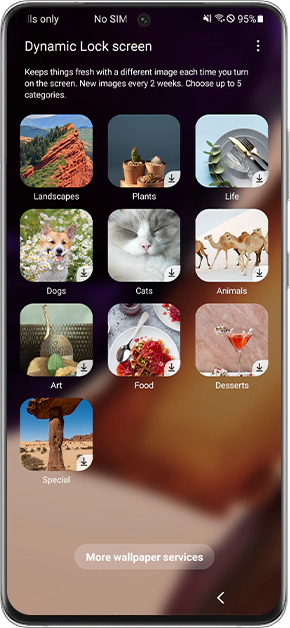
Désactiver l’écran de verrouillage dynamique
Pour cela, suivez les étapes suivantes:
Étape 1. Allez dans Paramètres puis sélectionnez Fond d’écran.
Étape 2. Appuyez sur Services de fond d’écran.
Étape 3. Sélectionnez Aucun puis désactivez l’option Infos en glissant vers la gauche afin que l’image de l’écran de verrouillage dynamique ne s’affiche plus lorsque vous balayez votre écran de déverrouillage.
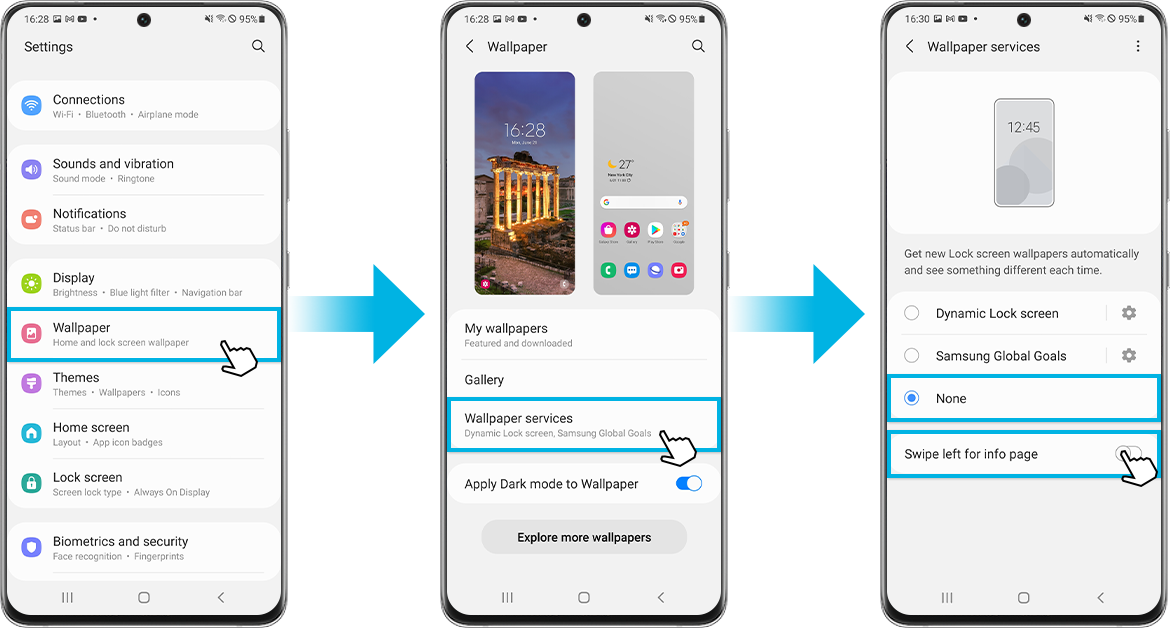
Remarque : Les images et les termes utilisés sont donnés à titre indicatif. Certaines illustrations, bien qu’en anglais, vous permettent de visualiser les différentes fonctionnalités. Les paramètres peuvent varier selon la version du logiciel et l’appareil utilisé.
Si vous constatez un quelconque dysfonctionnement sur votre smartphone, tablette ou objet connecté, n’hésitez pas à nous envoyer vos questions via l’application Samsung Members.
Cela nous permet d’identifier les problèmes liés à vos appareils. Les données seront totalement anonymes et conservées uniquement pendant la durée de l’enquête. Pour en savoir plus sur comment envoyer un rapport d’erreurs, consultez notre page dédiée.
Mode d'emploi
Vous avez besoin de plus d'informations ?
Téléchargez et consultez
le mode d'emploi de votre appareil.
Assistance Samsung
Les solutions proposées n'ont pas permis
de régler votre problème ?
Contactez nos services de réparation.
Nous vous remercions pour votre commentaire!
Veuillez répondre à toutes les questions.